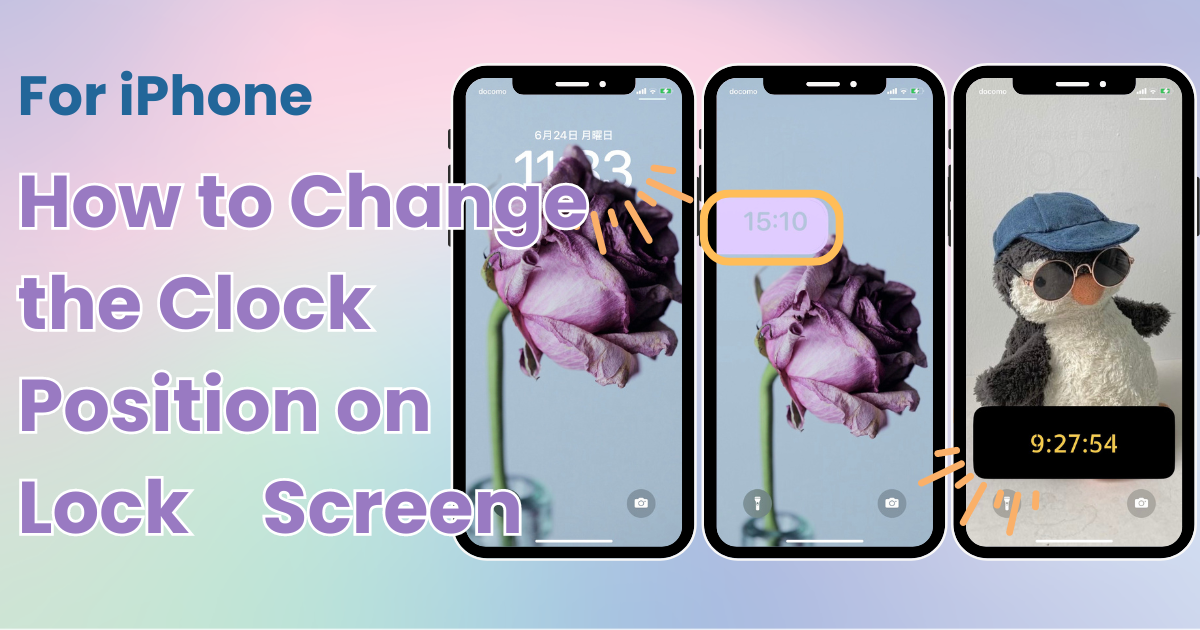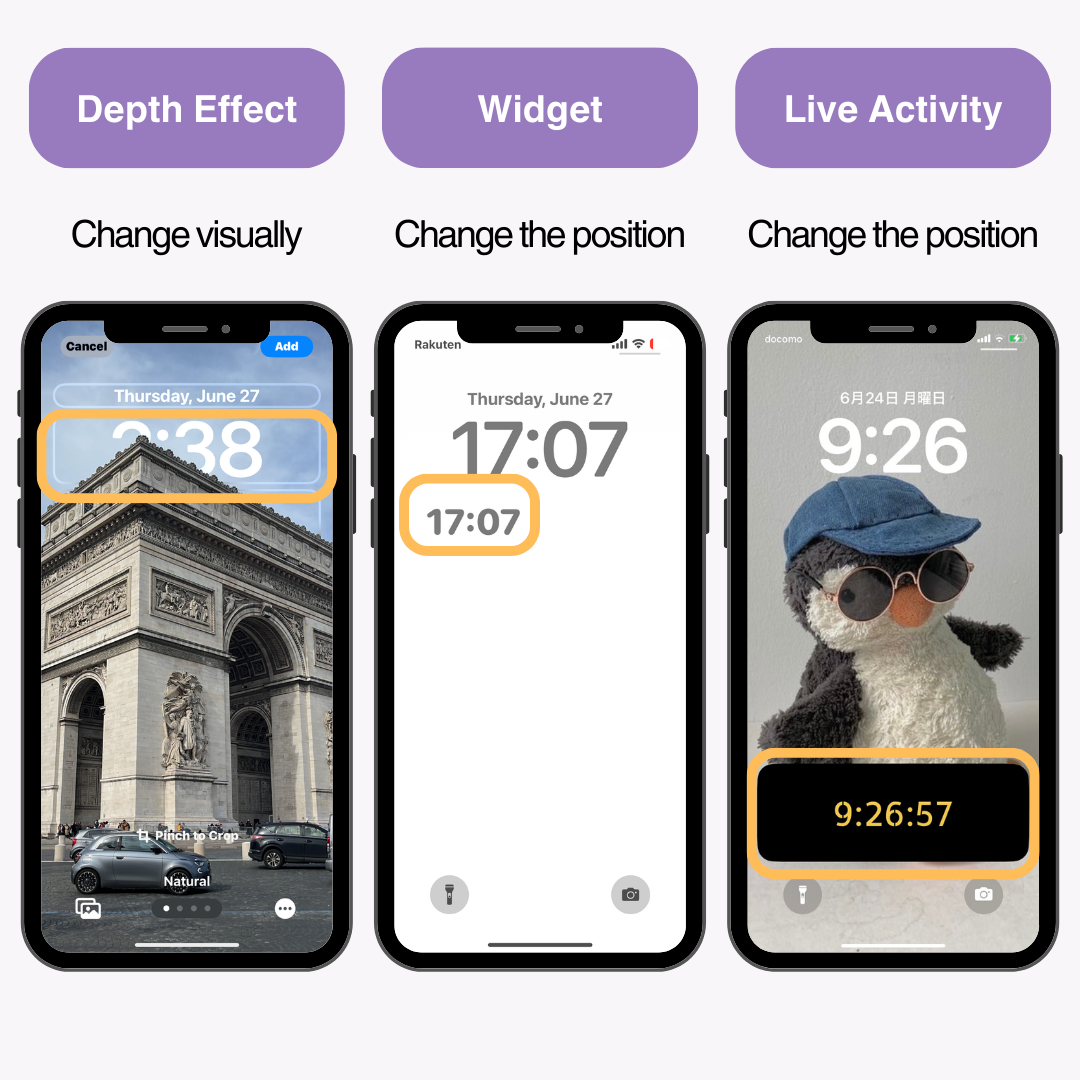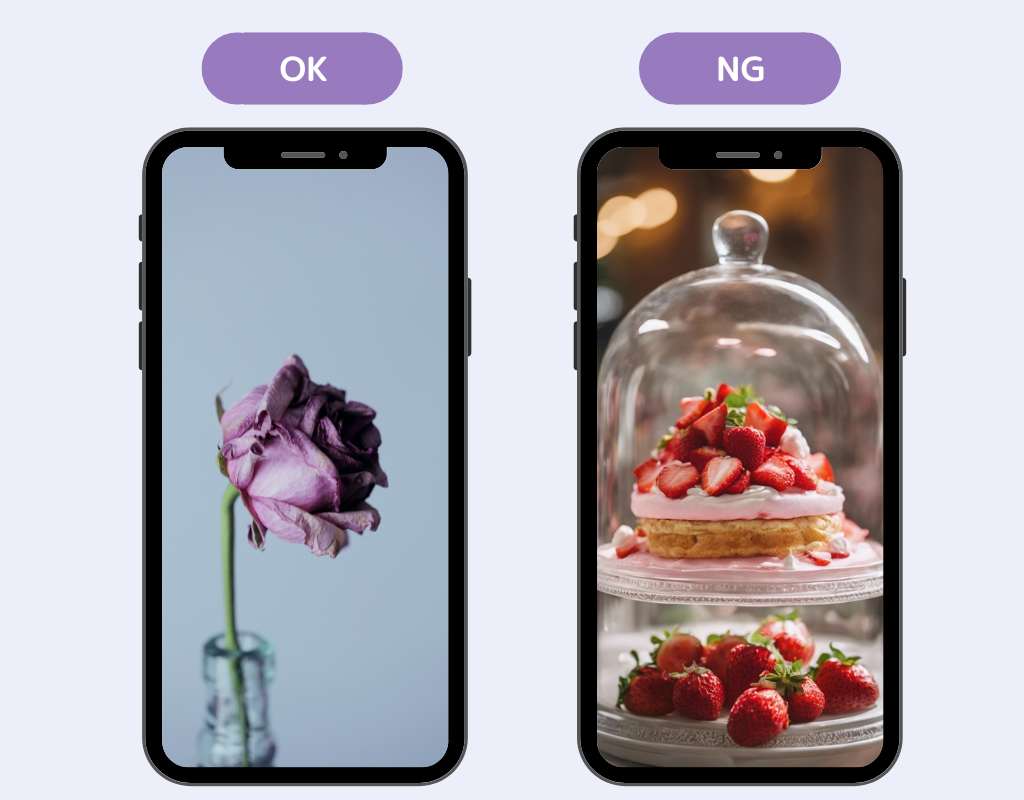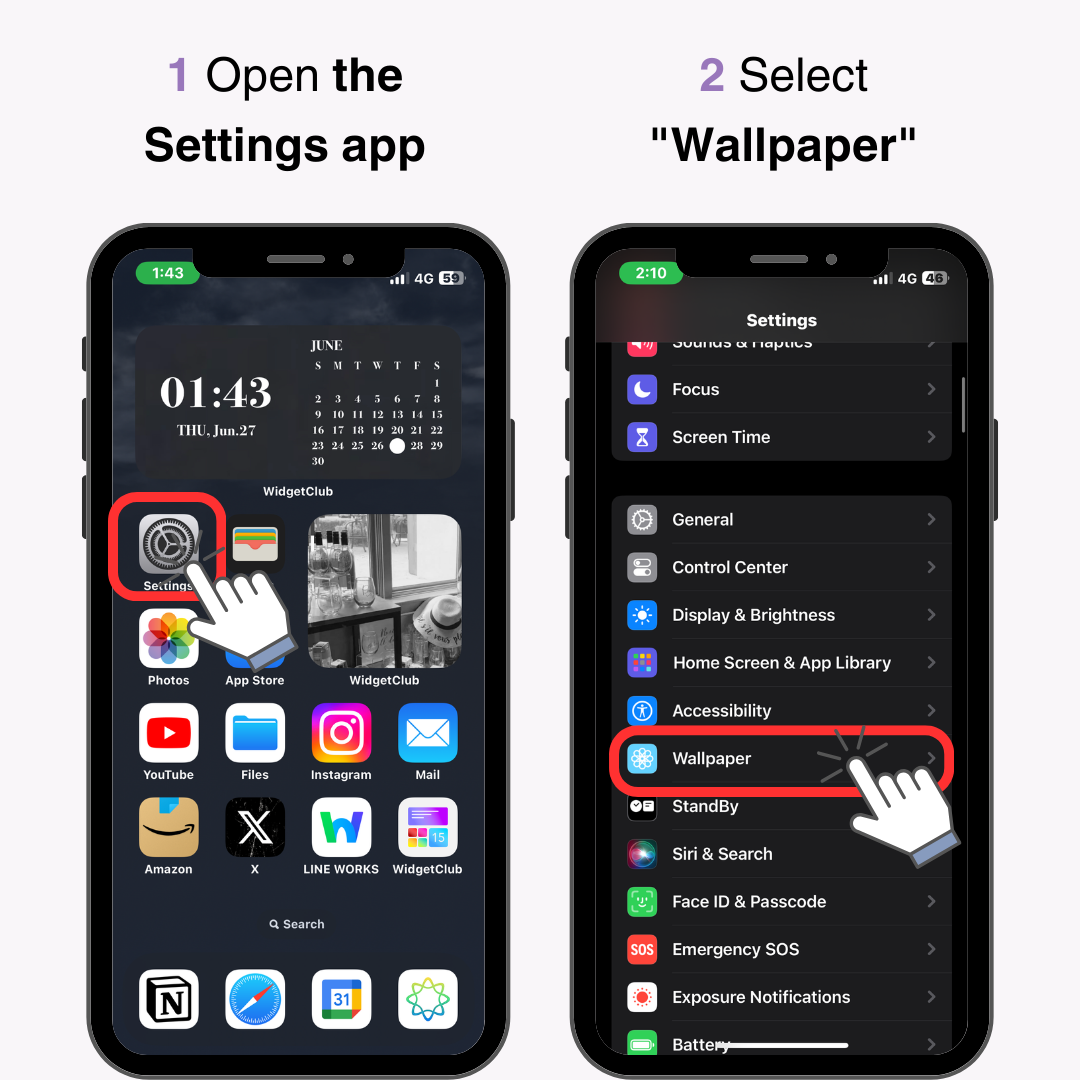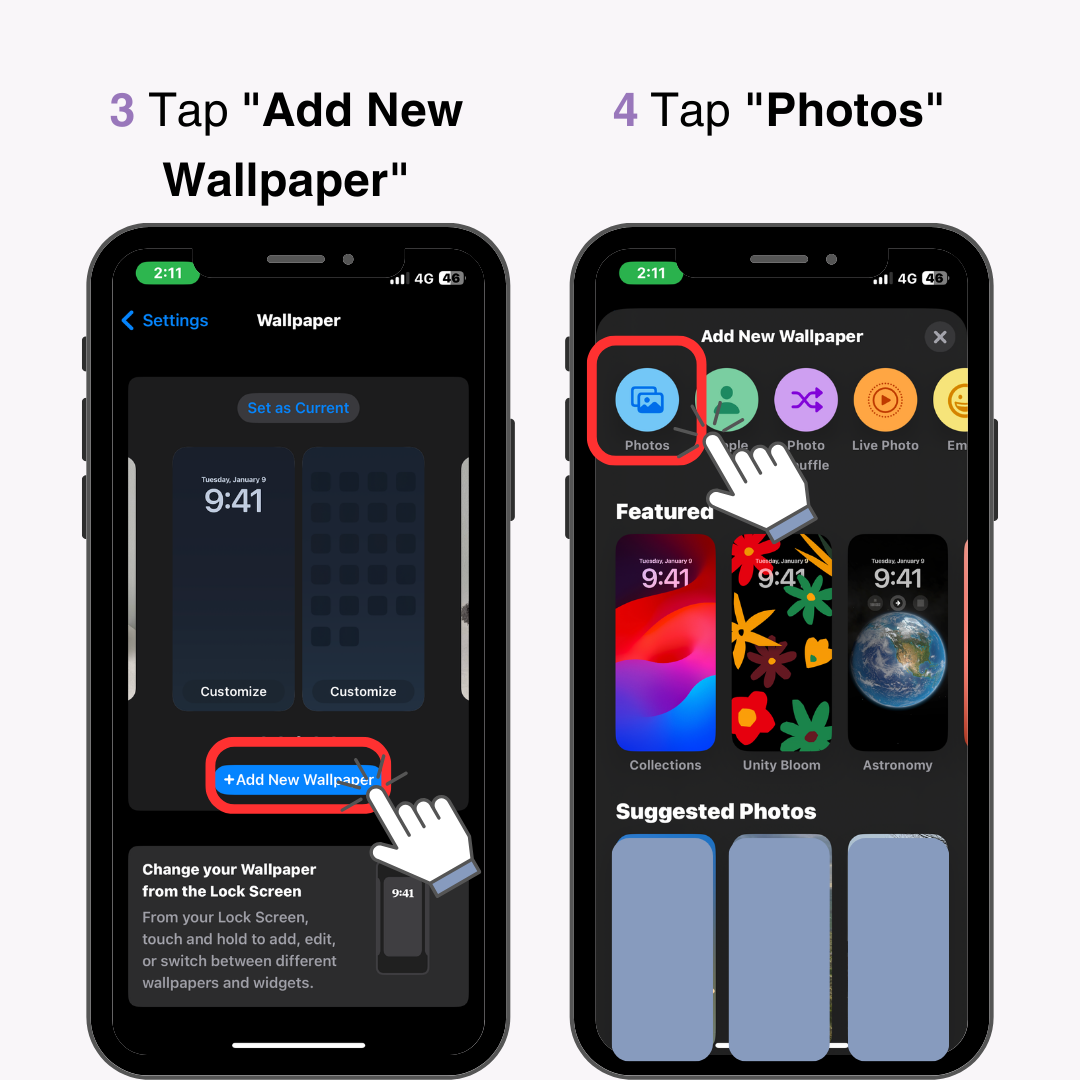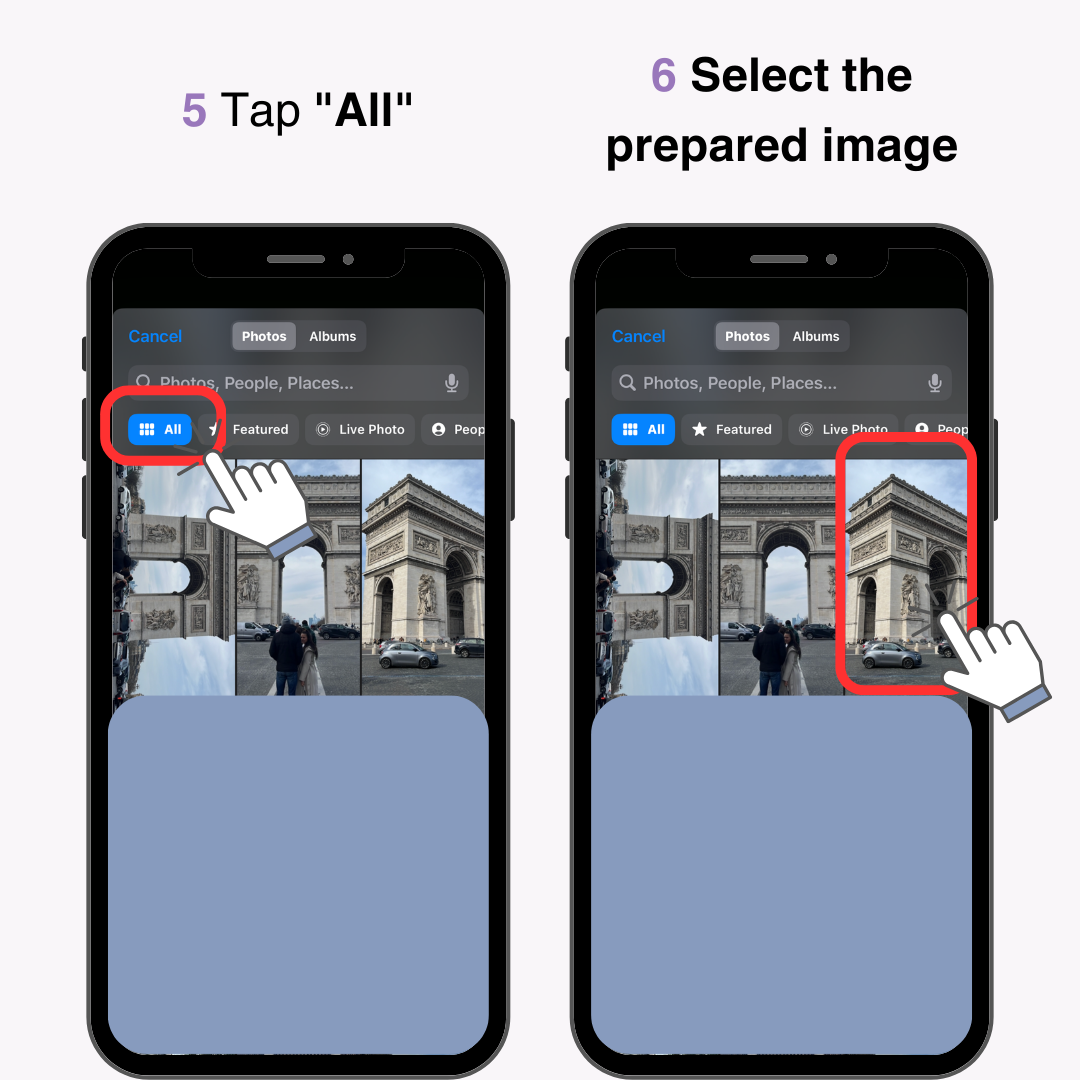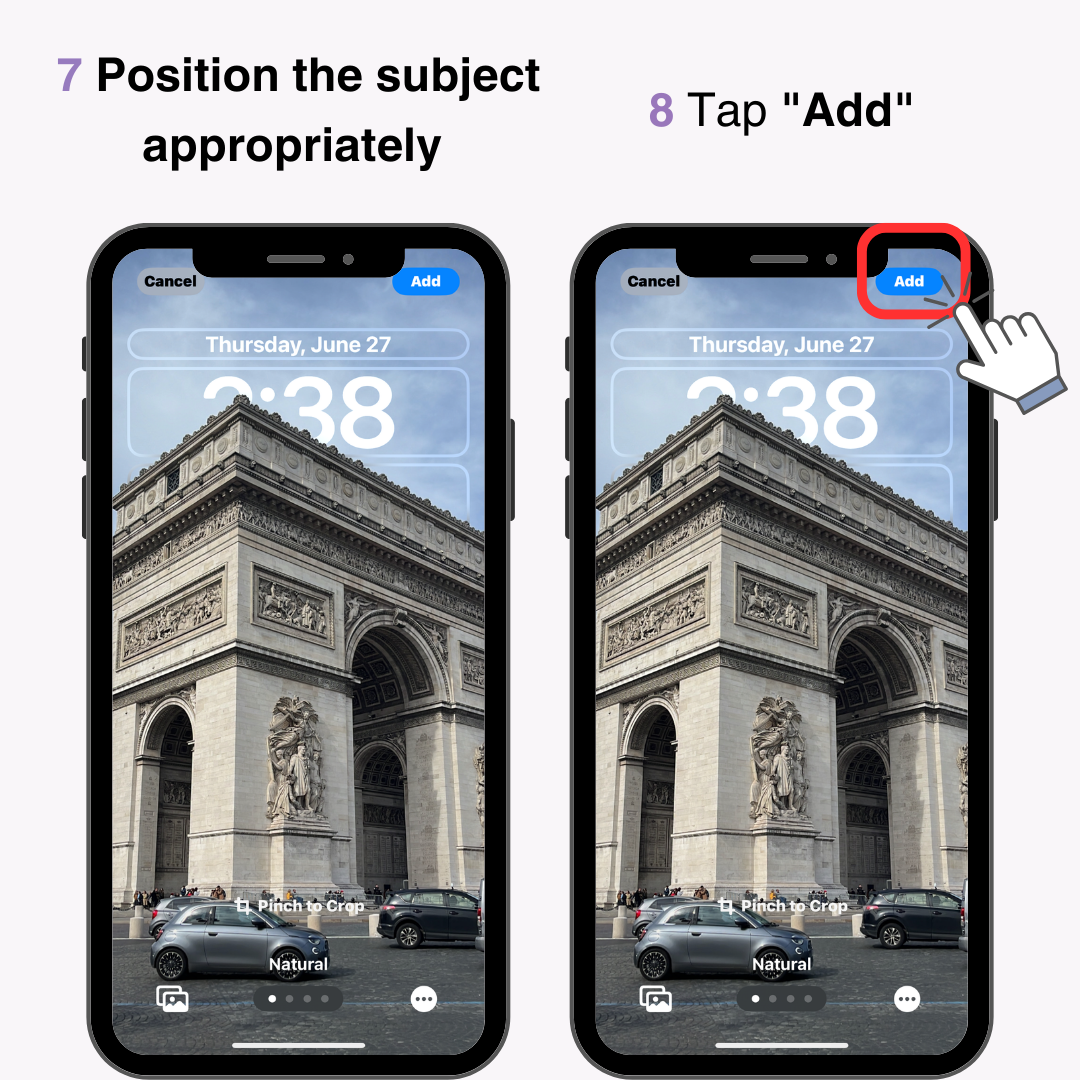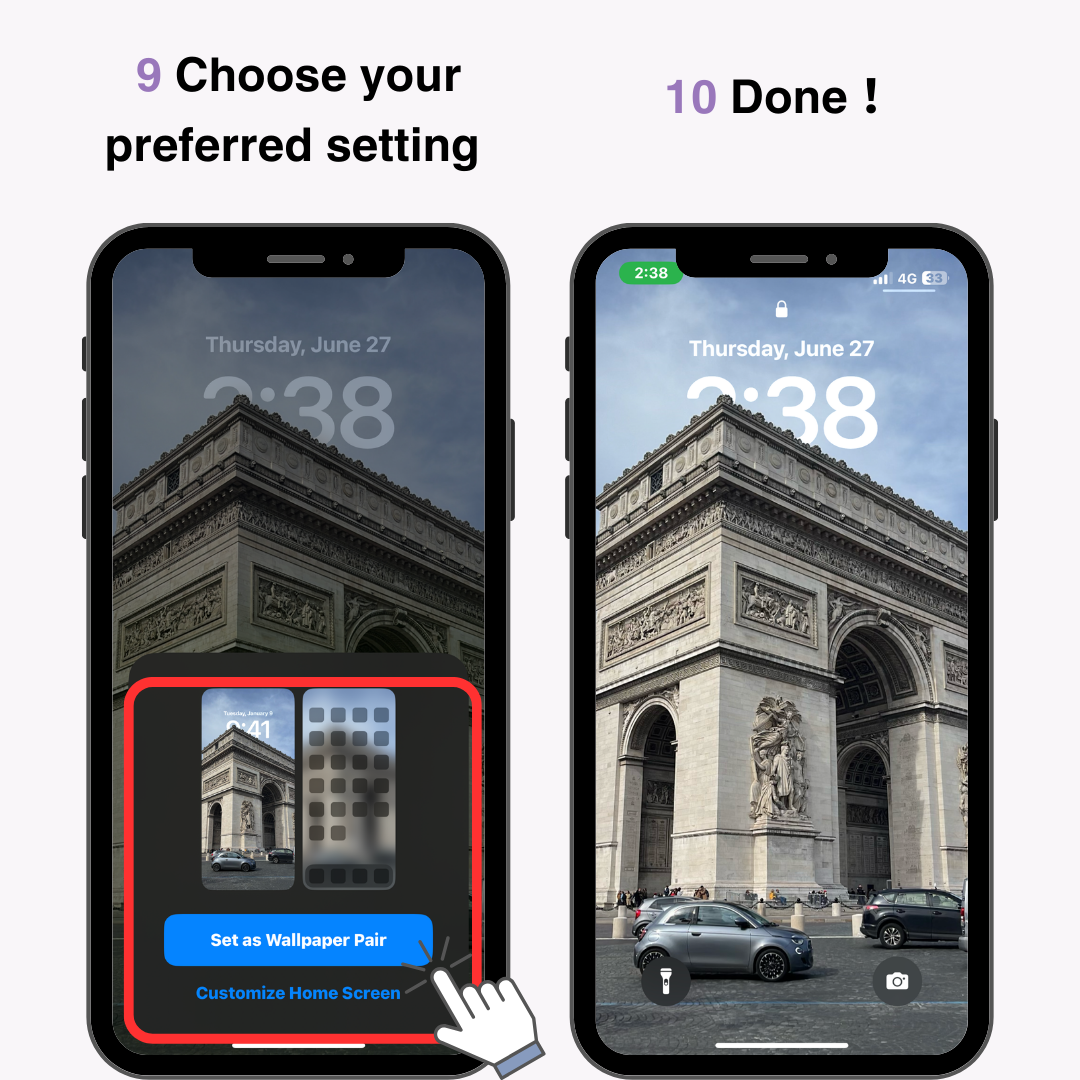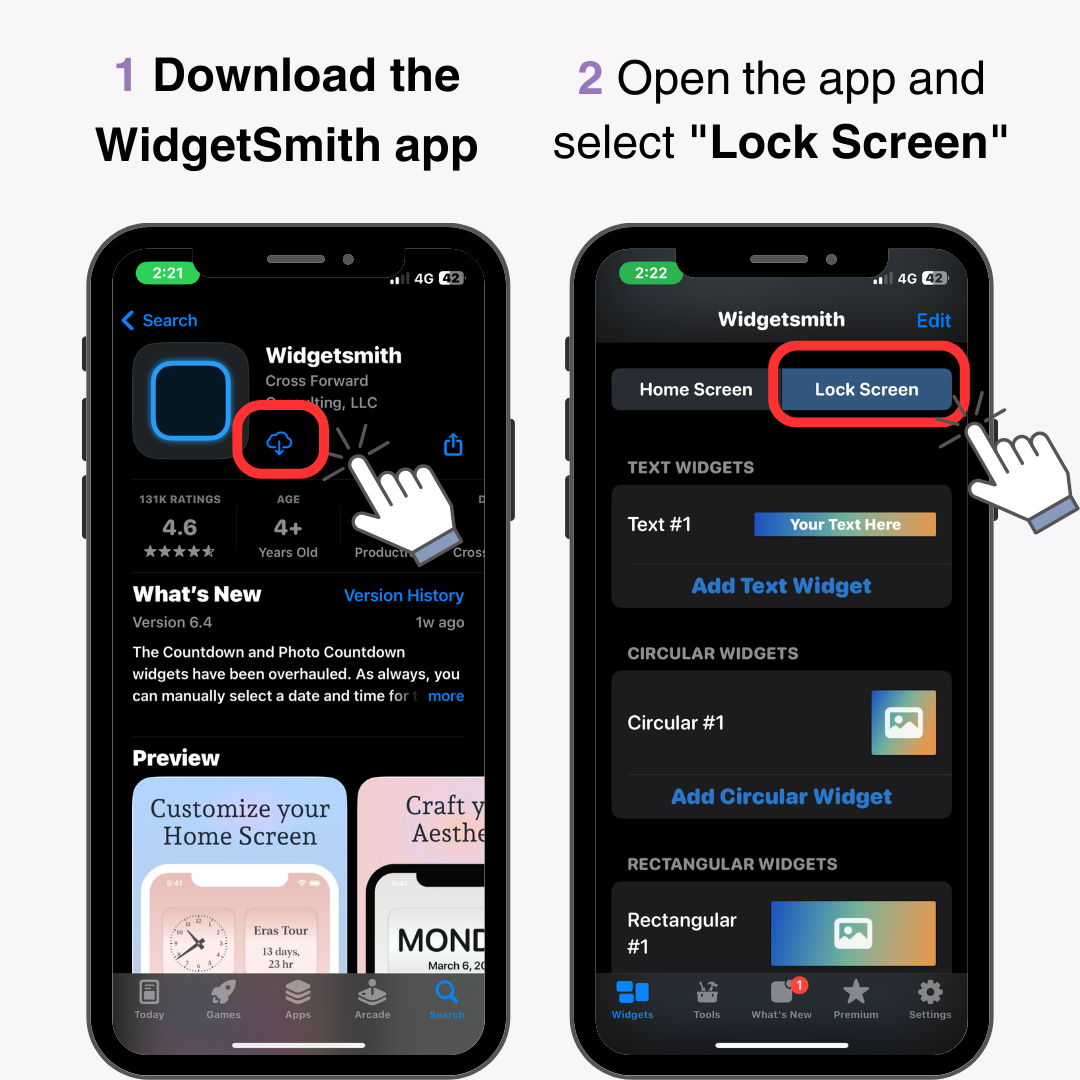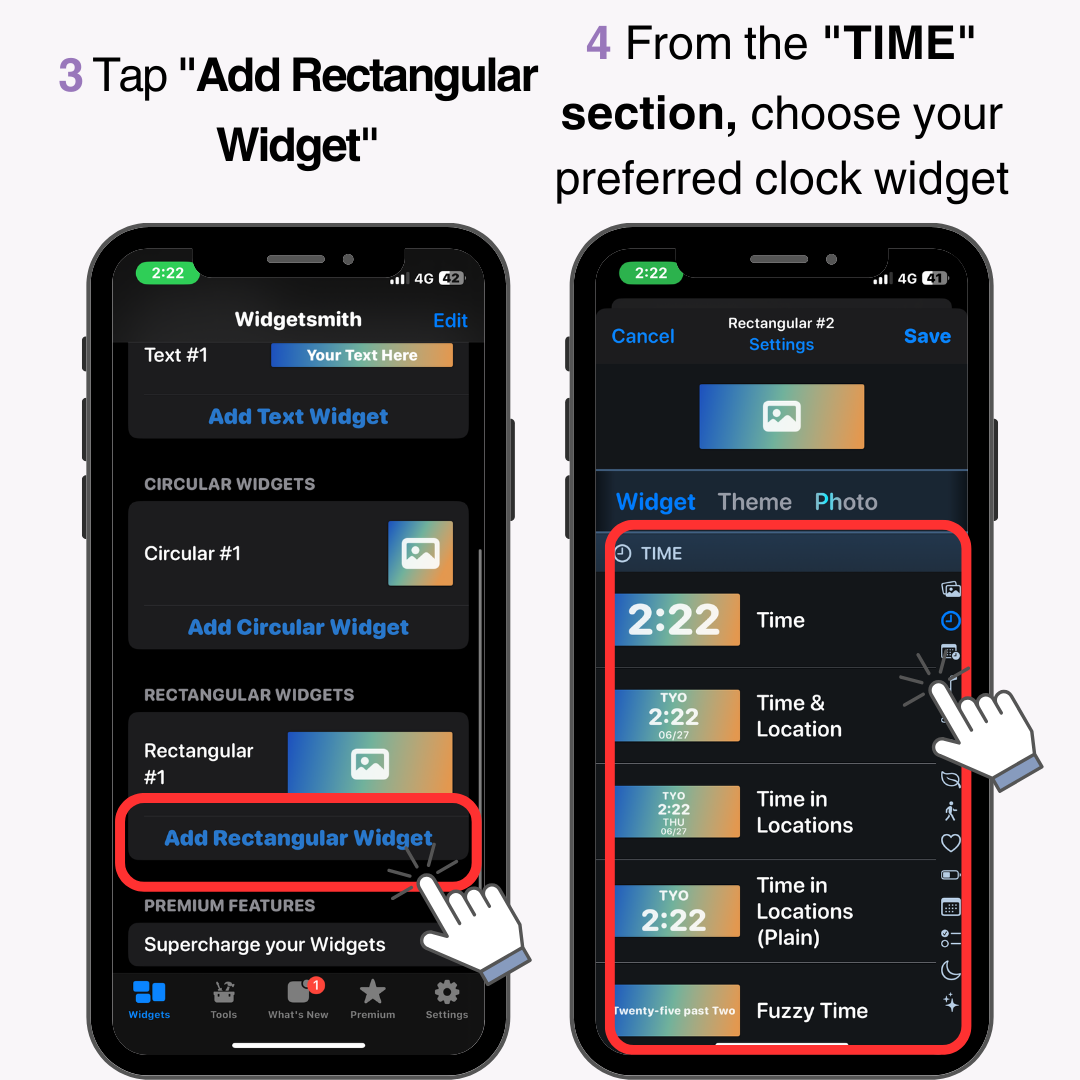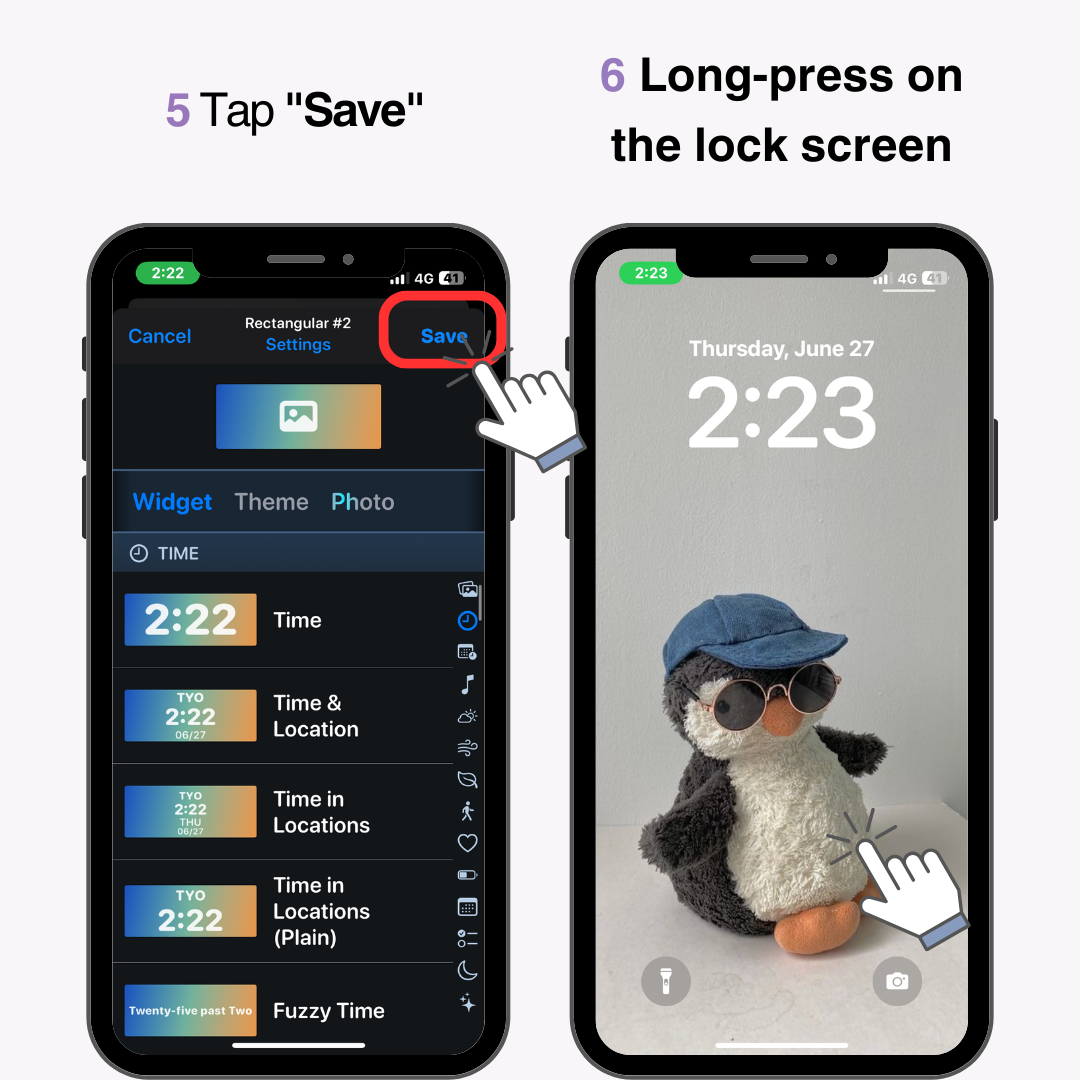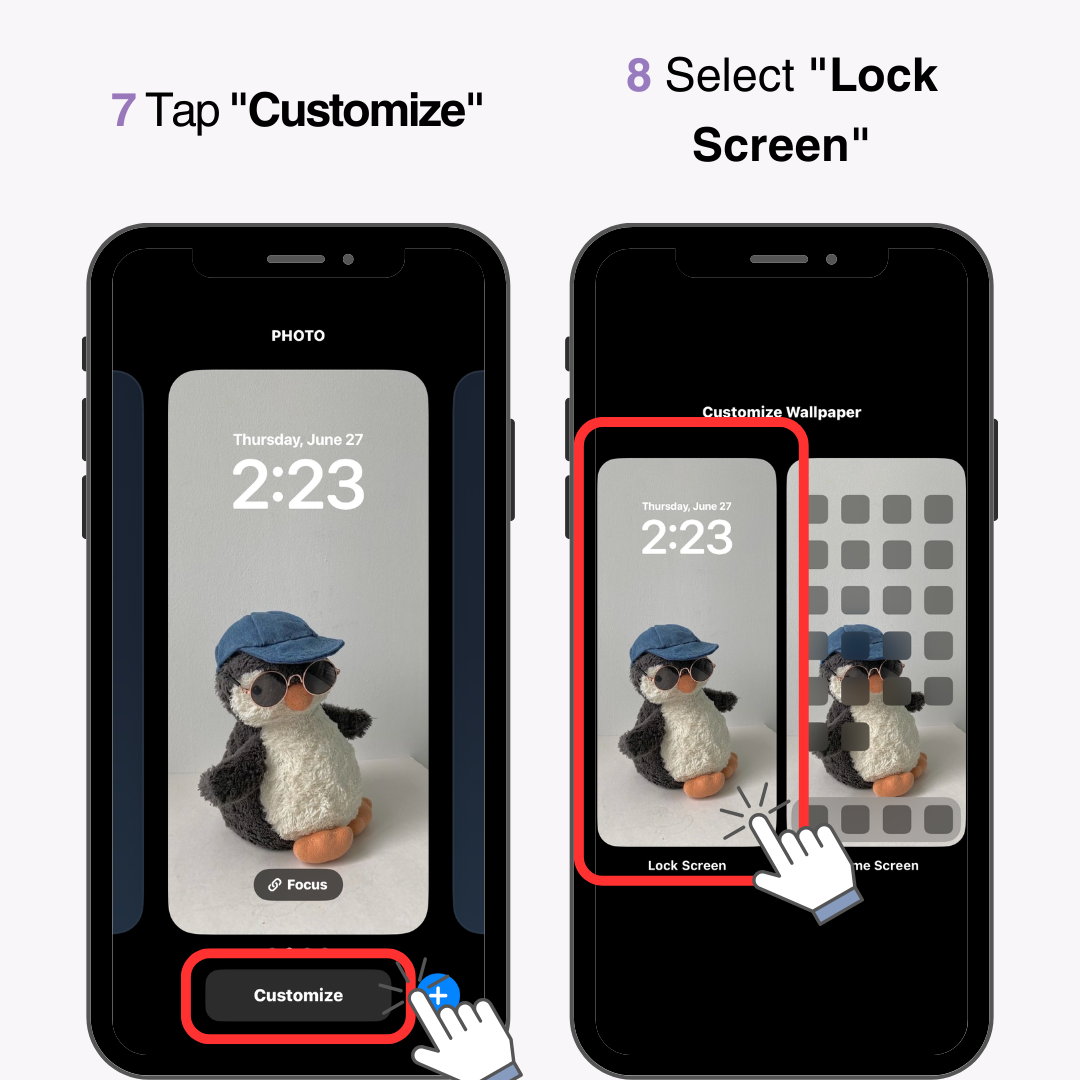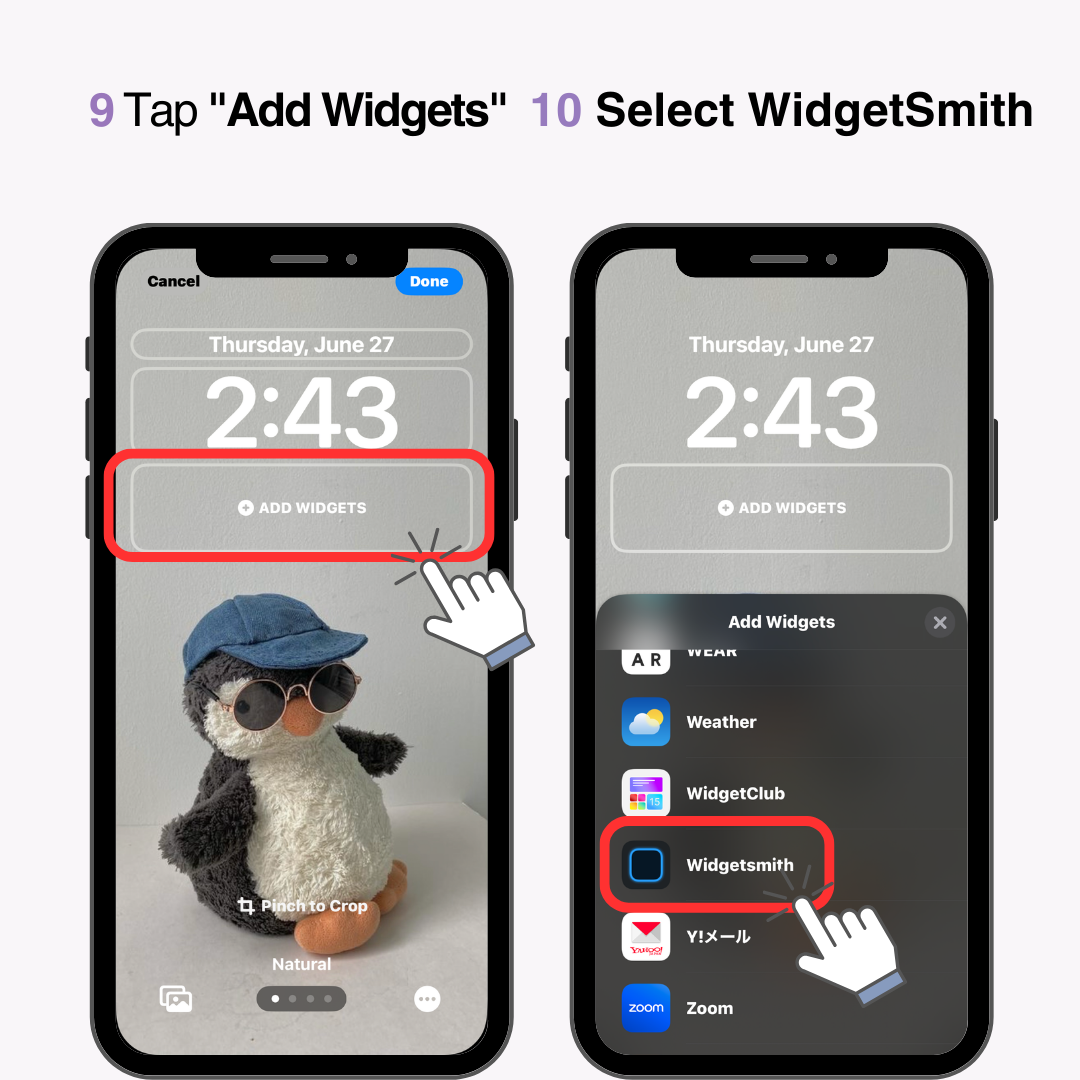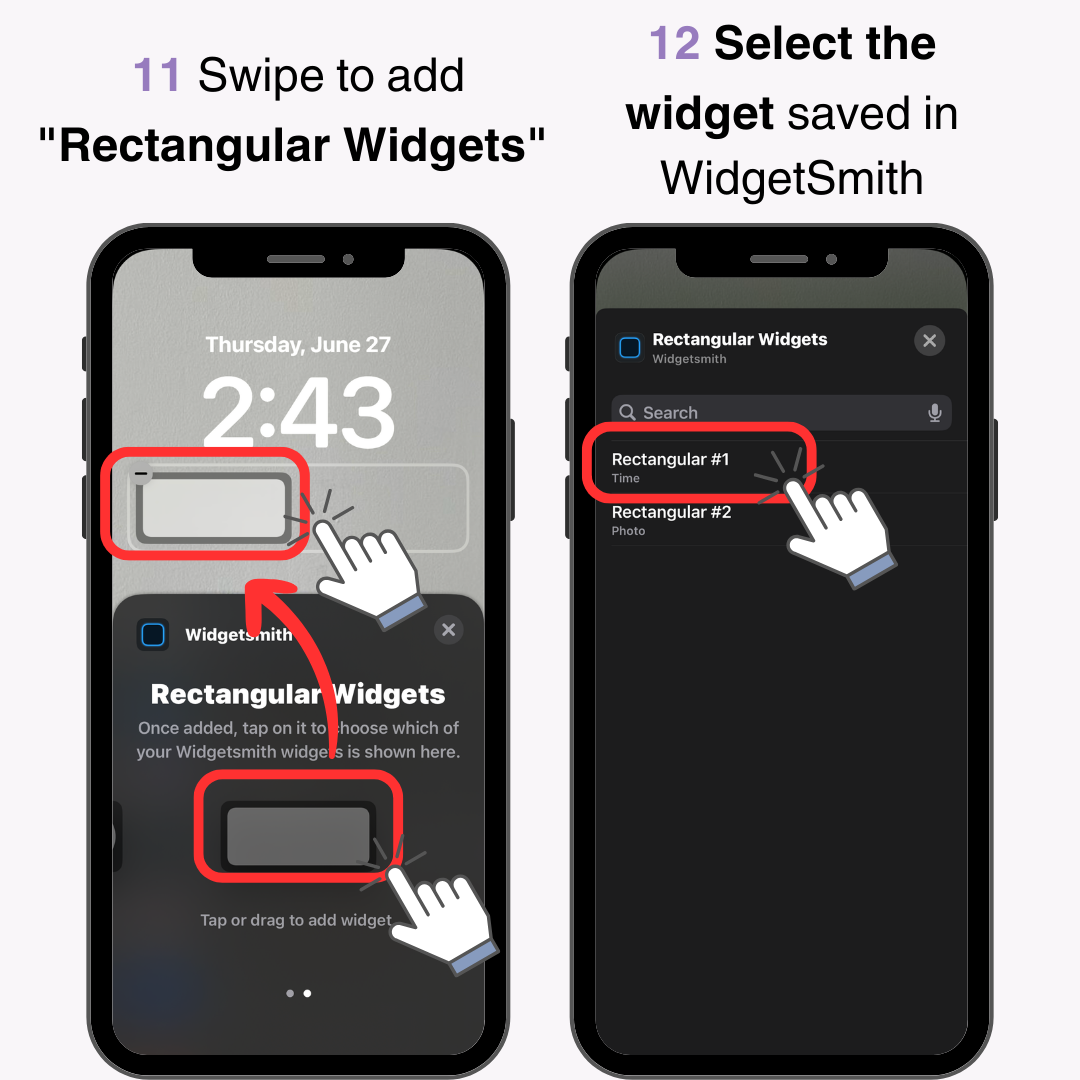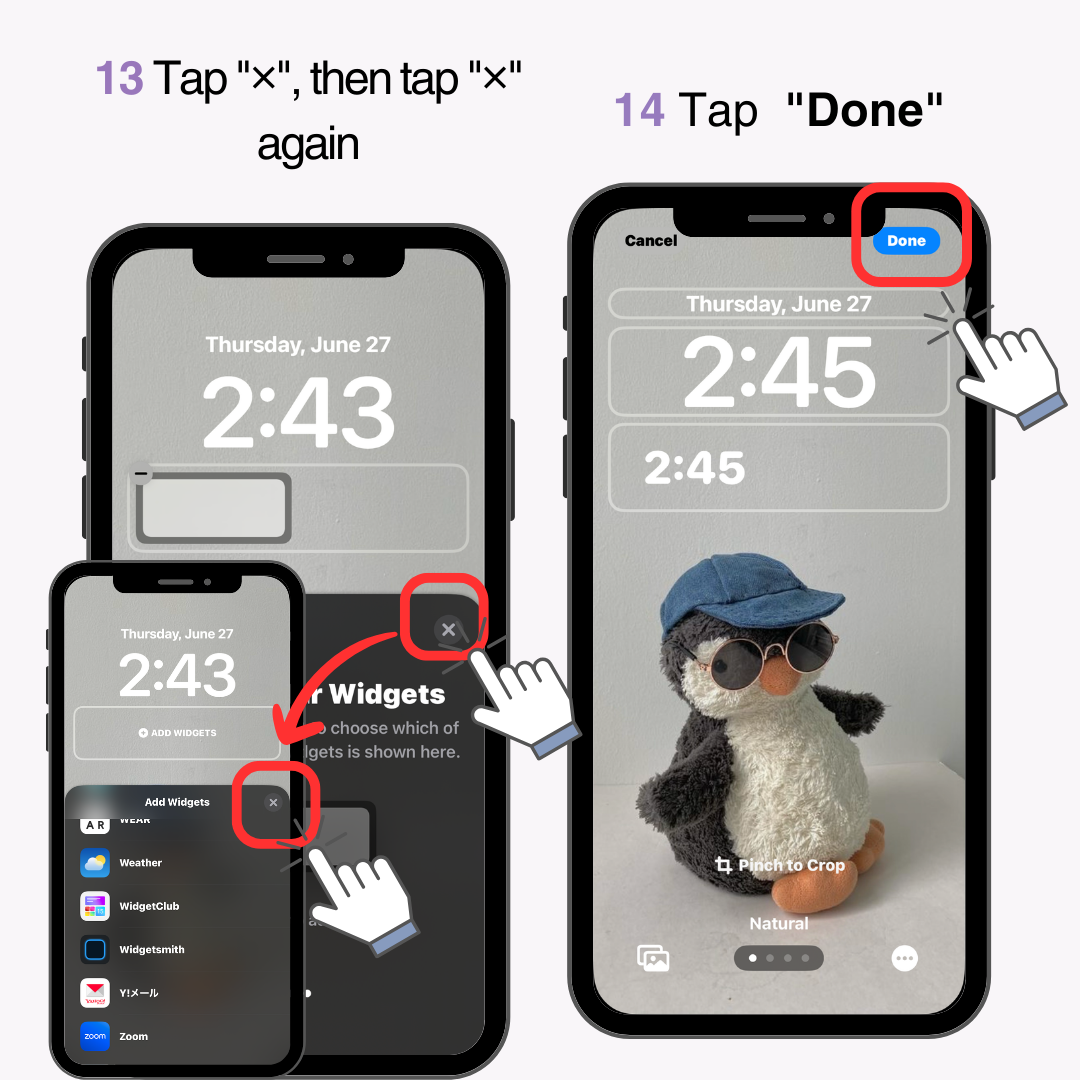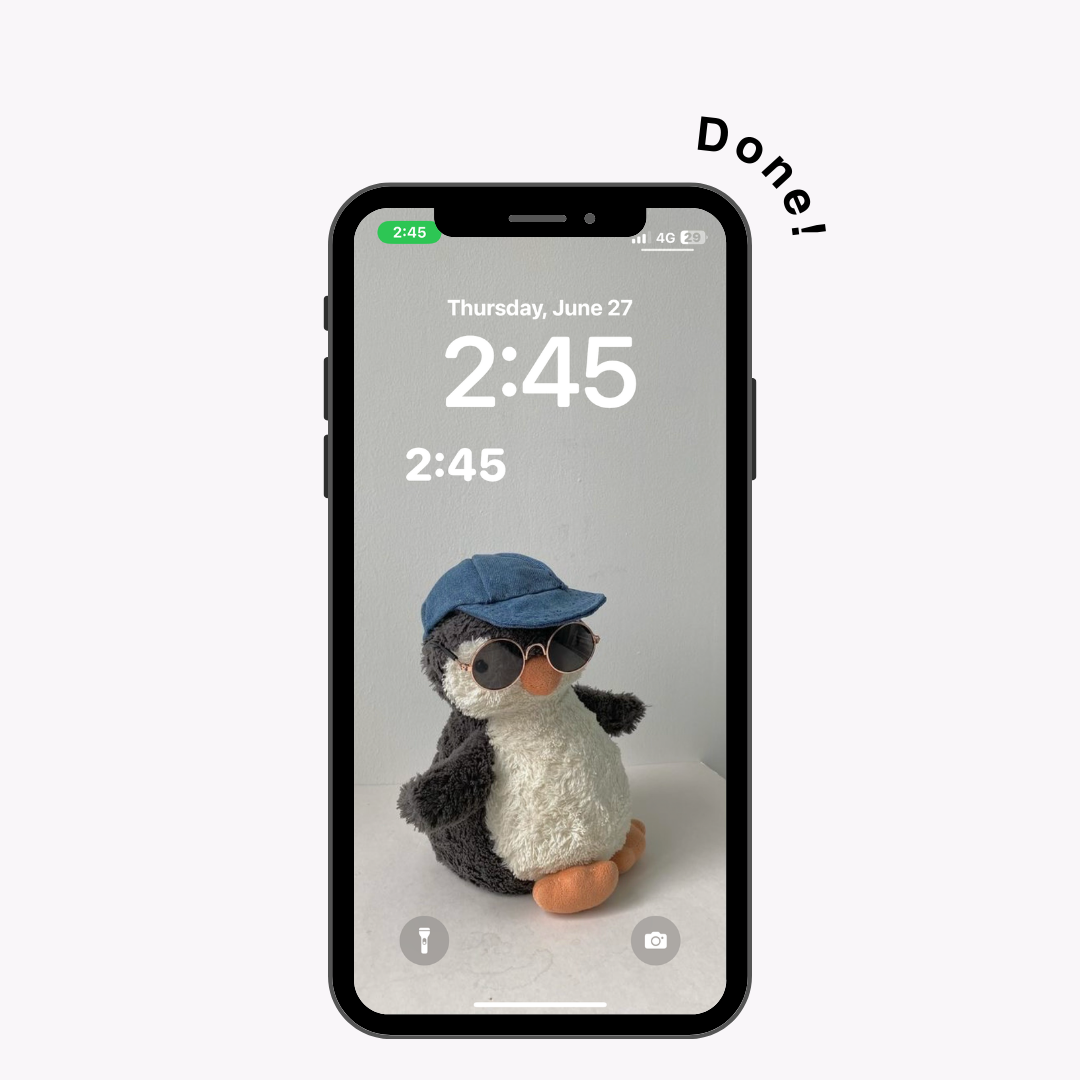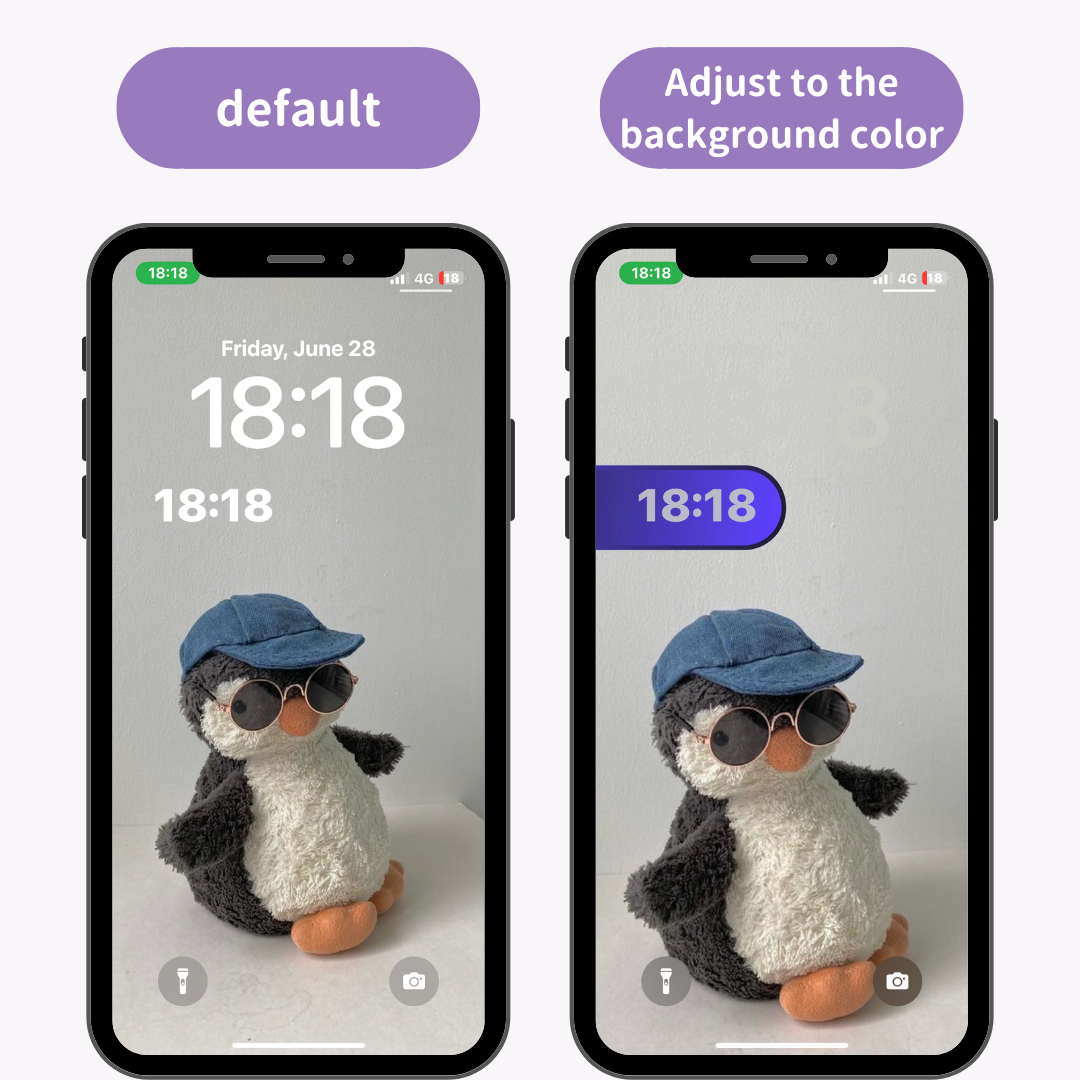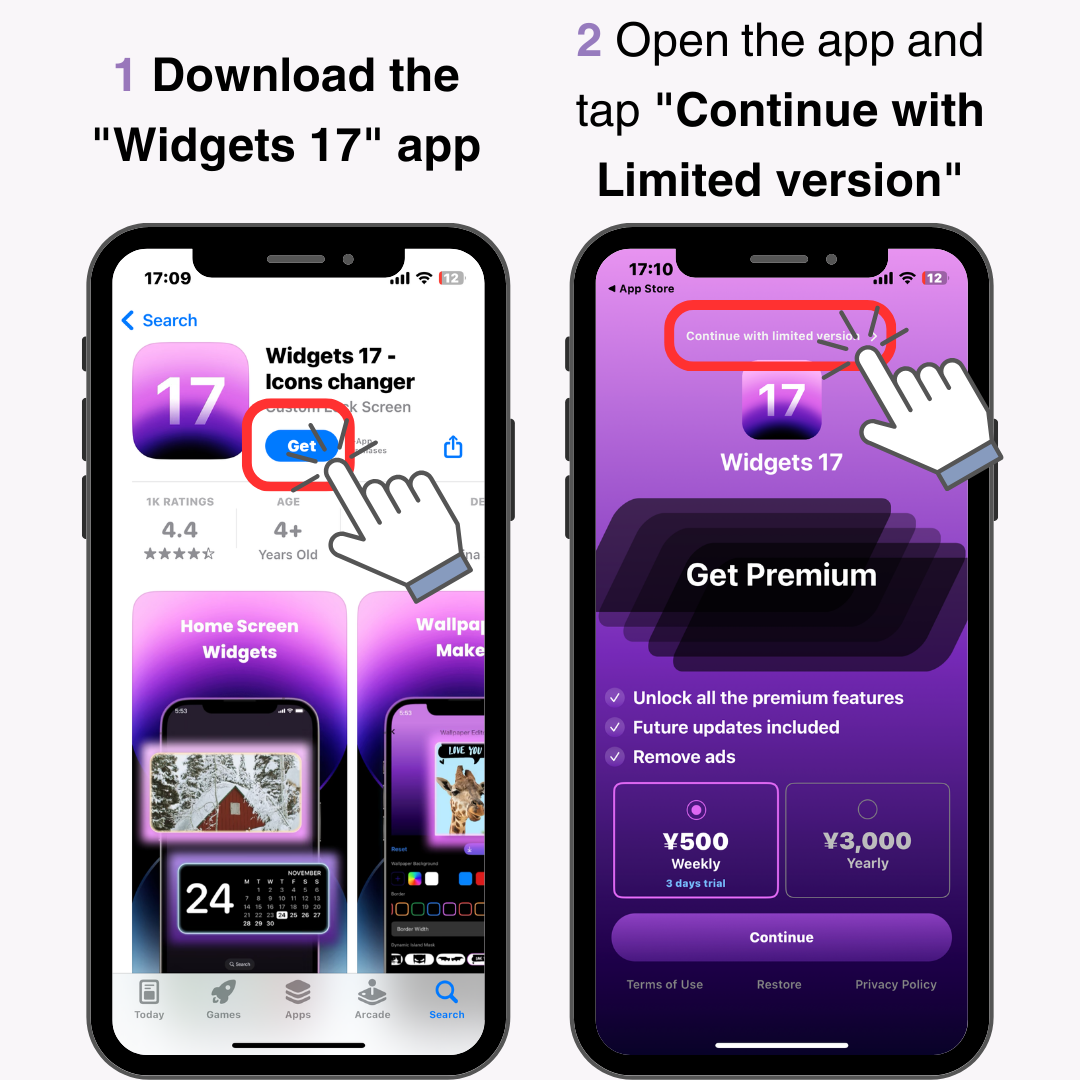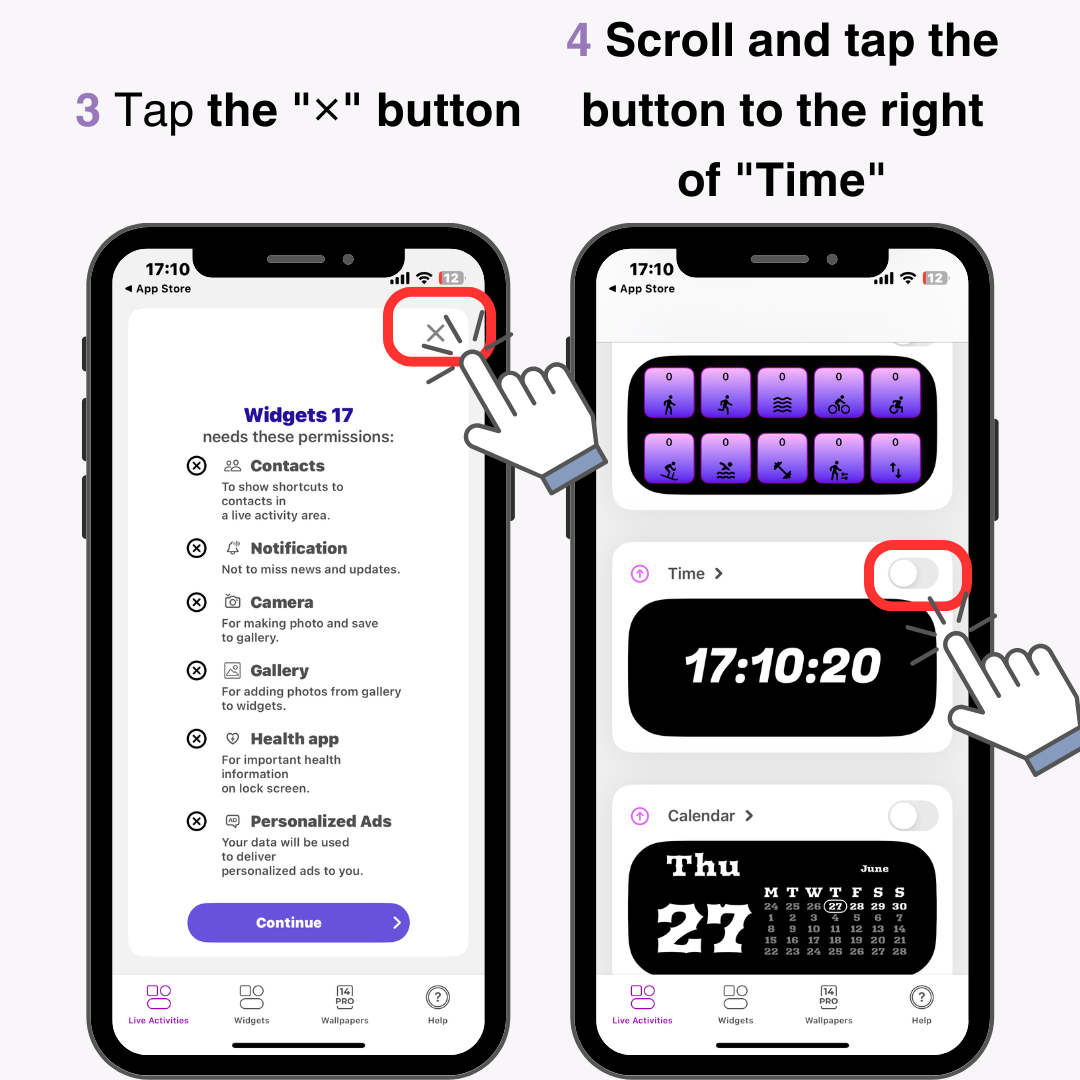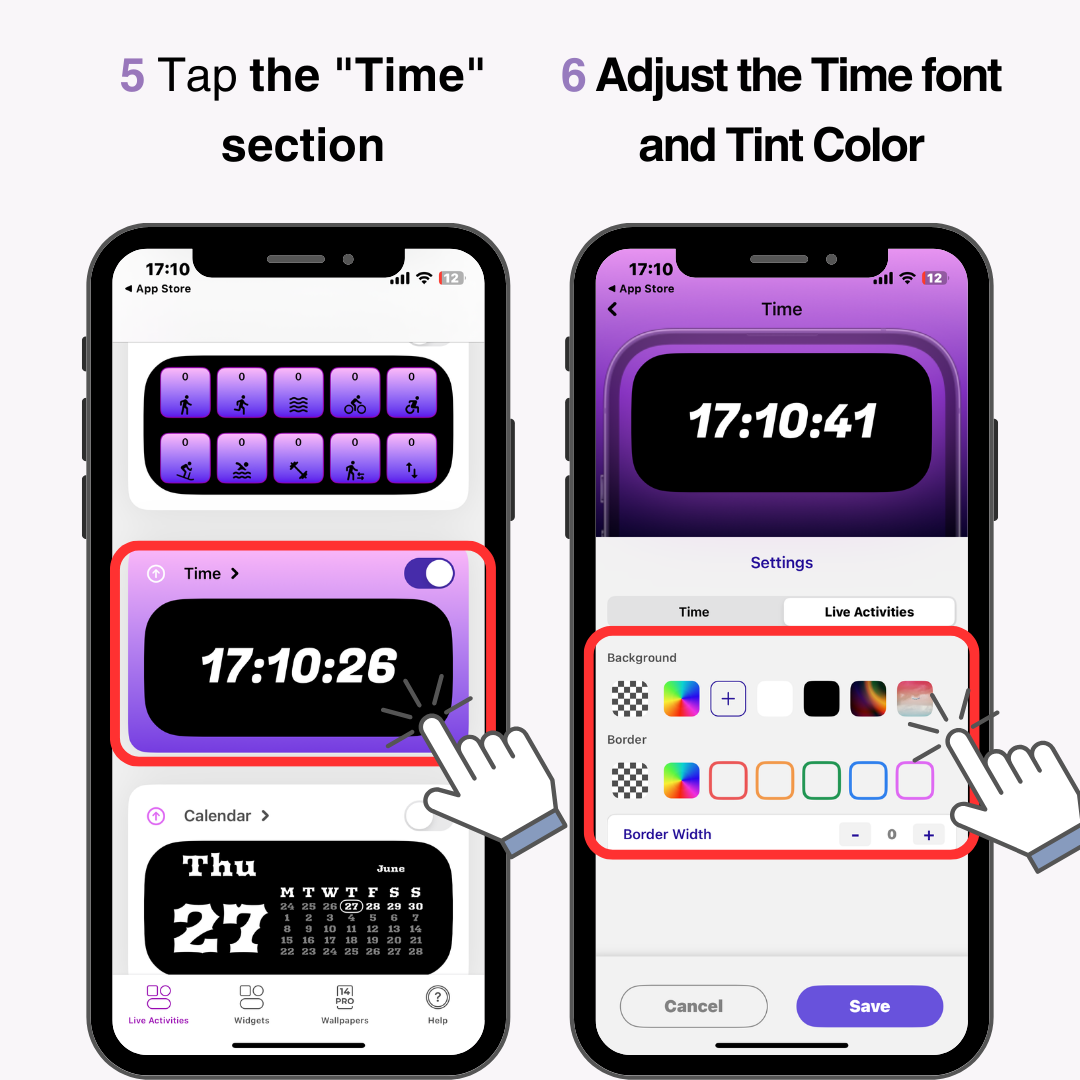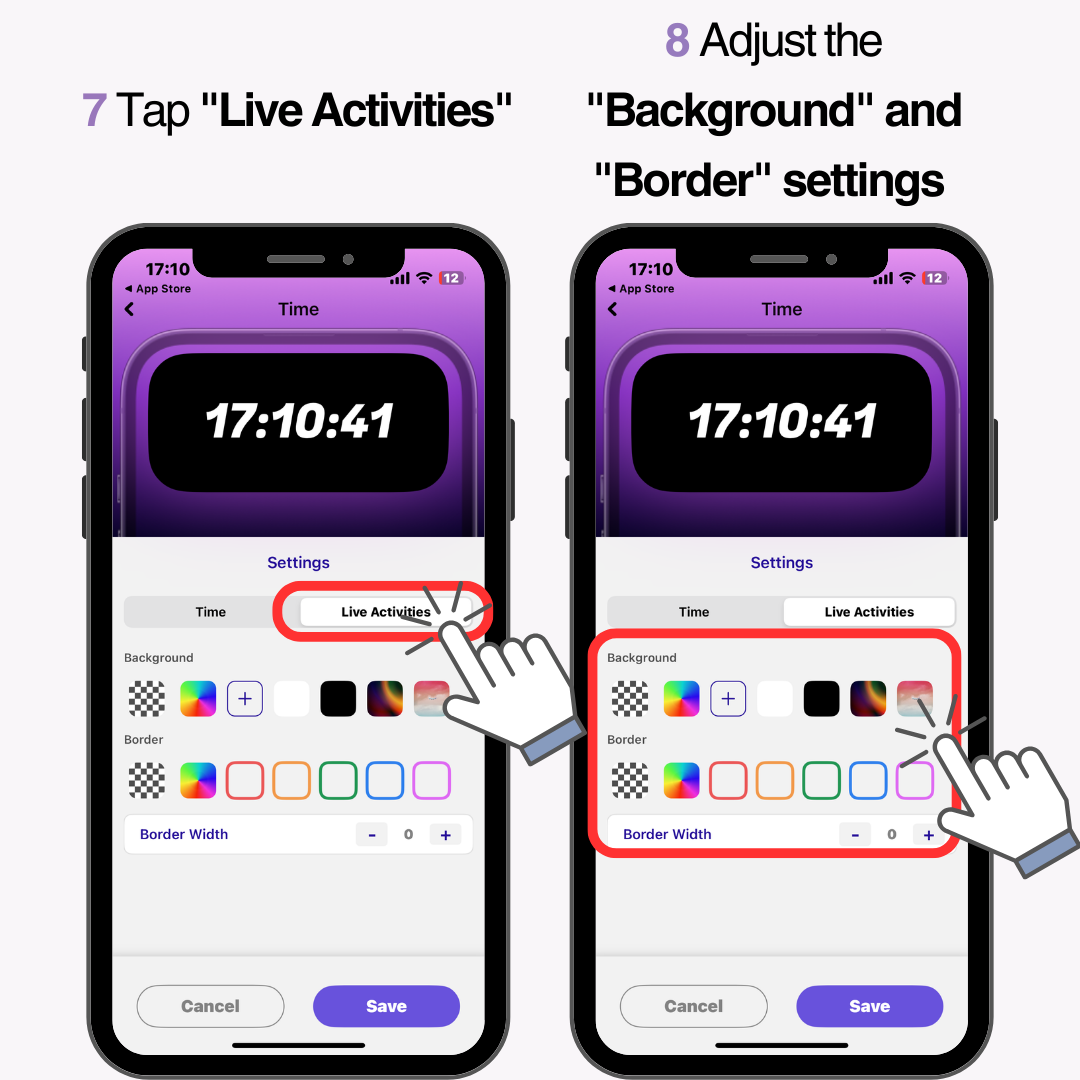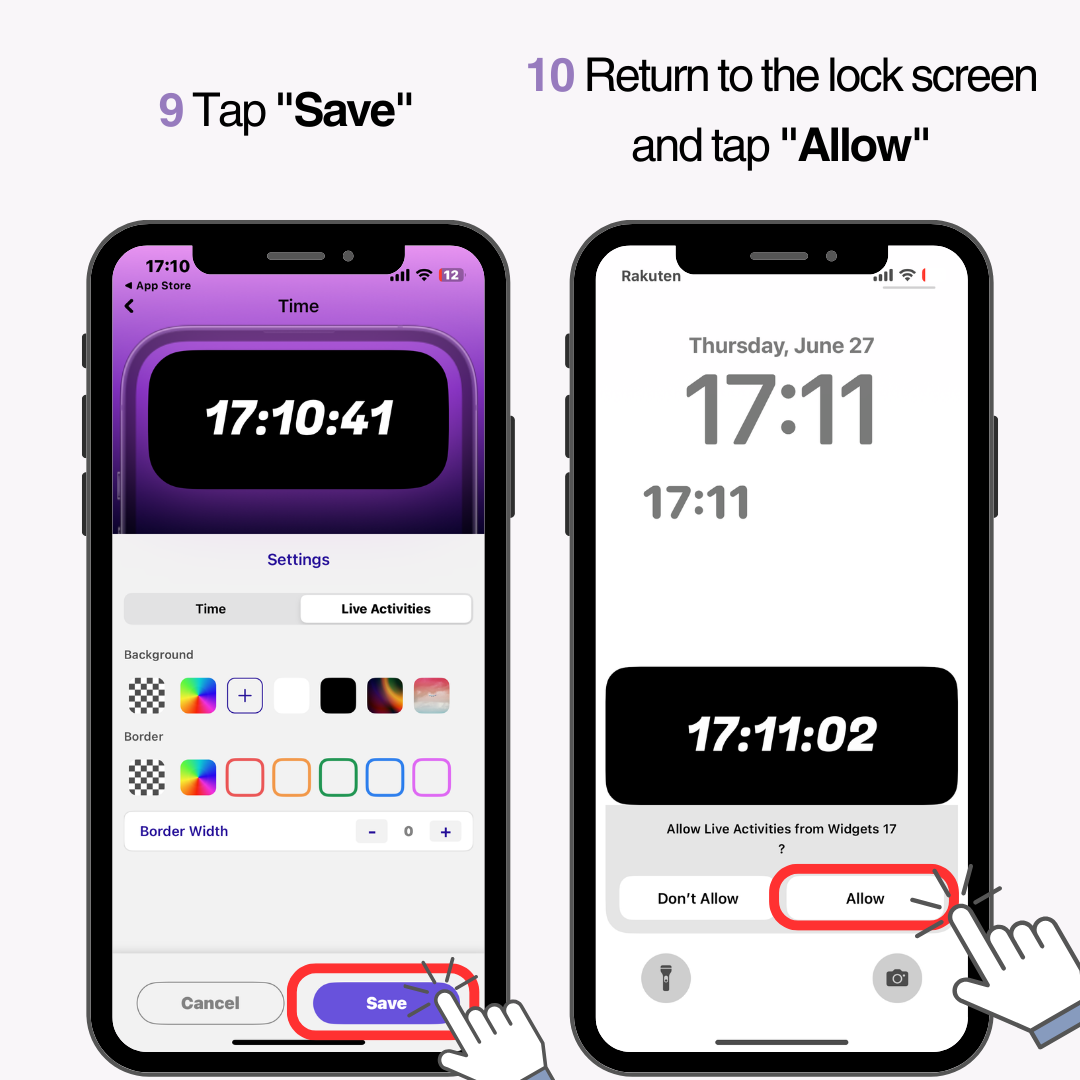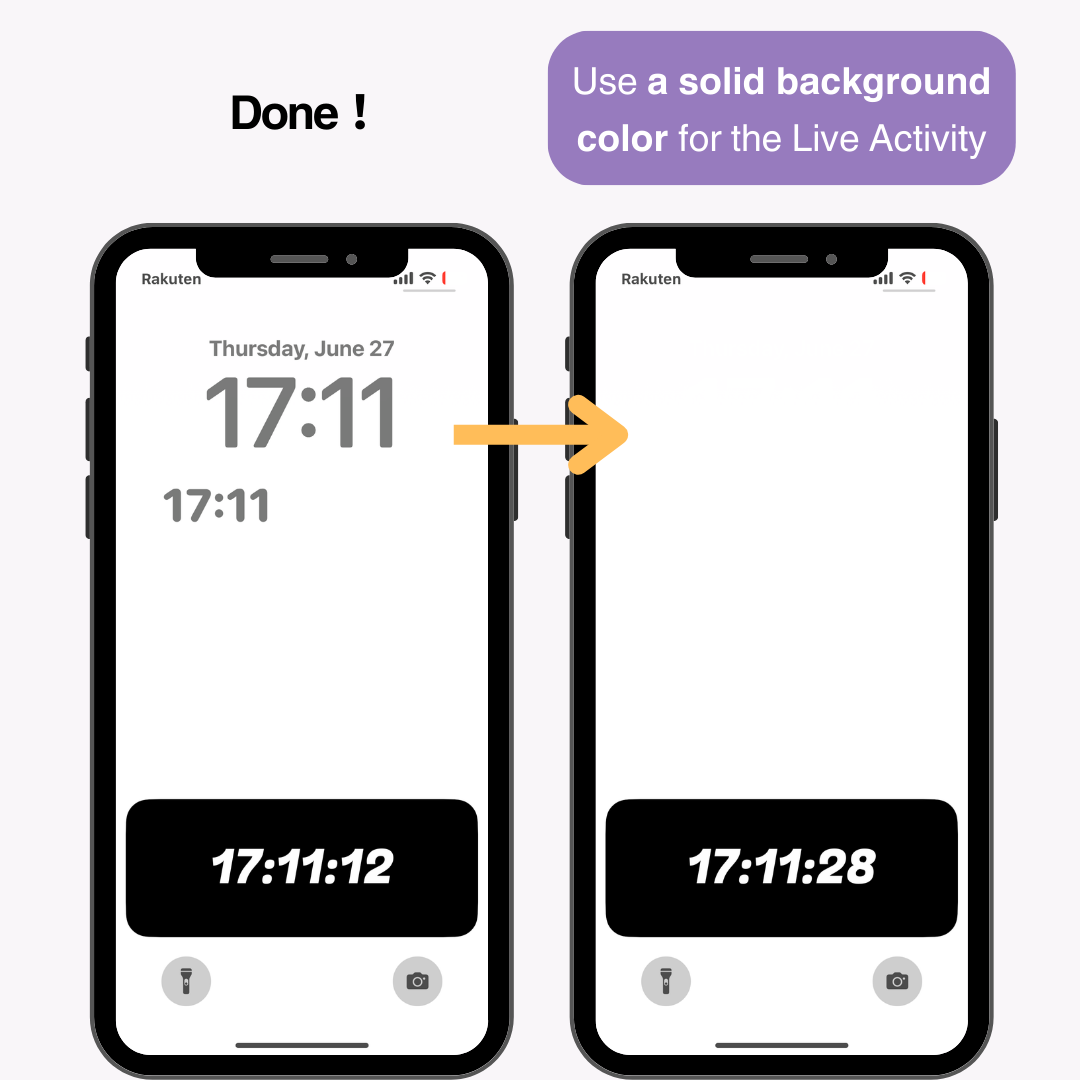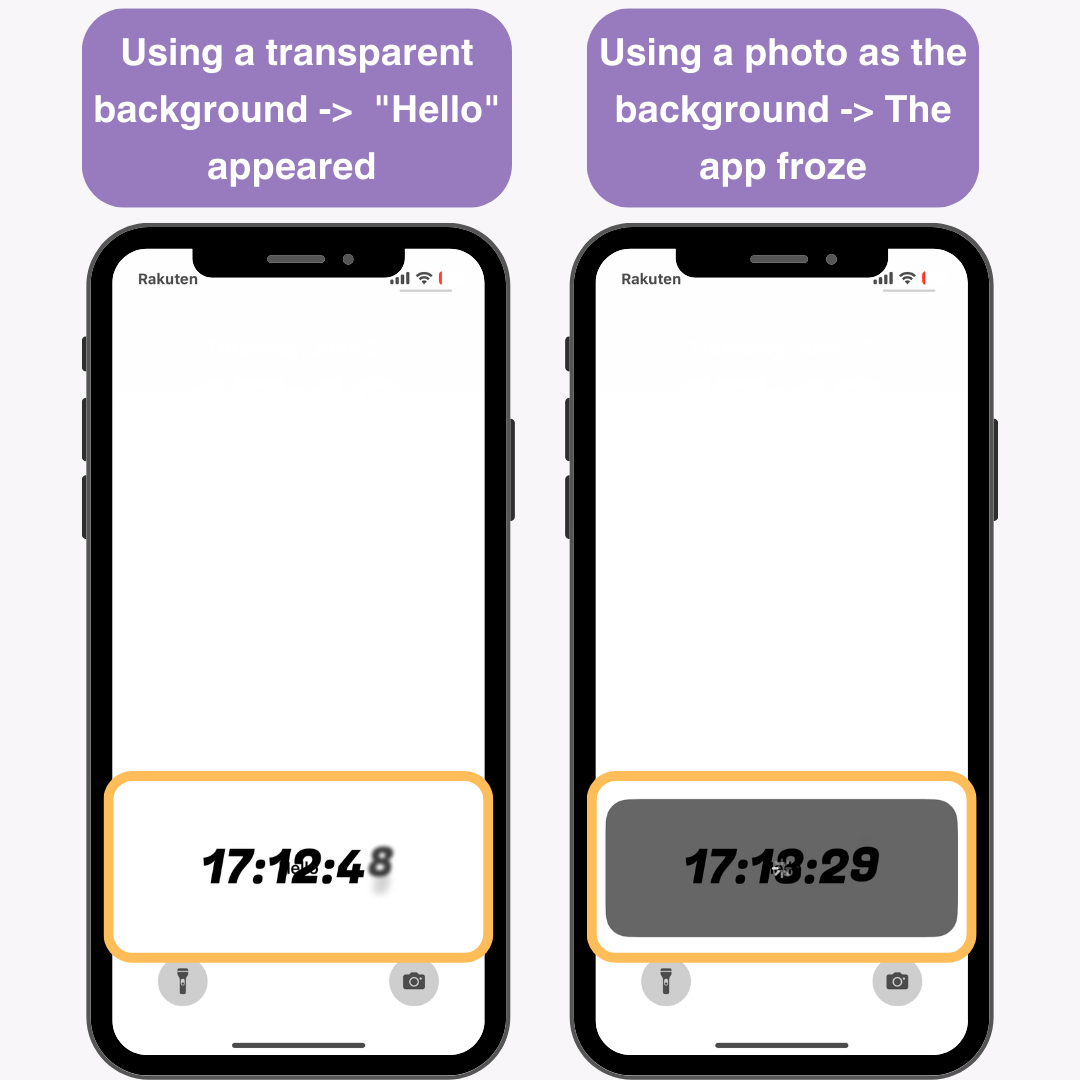საათის პოზიციის შეცვლა iPhone-ის დაბლოკვის ეკრანზე არ არის ფუნქცია, რომელსაც iPhone გთავაზობთ. თუმცა, გარკვეული აპებისა და ფუნქციების გამოყენებით, შეგიძლიათ ვიზუალურად შეცვალოთ საათის პოზიცია. ამ სტატიაში აღწერილია სამი მეთოდი ამის მისაღწევად.
- სიღრმის ეფექტის გამოყენება საათის პოზიციის ვიზუალურად შესაცვლელად
- ვიჯეტების გამოყენება საათის პოზიციის შესაცვლელად
- Live Activity-ის გამოყენება საათის პოზიციის შესაცვლელად
1. სიღრმის ეფექტის გამოყენება საათის პოზიციის შესაცვლელად
რა არის სიღრმის ეფექტი?
Depth Effect არის ახალი ფუნქცია, რომელიც დაინერგა iOS 16-ში, რომელიც ამატებს სიღრმის განცდას დაბლოკილი ეკრანის ფონს, რის შედეგადაც საათი გამოჩნდება ფოტოს უკან. ამ ეფექტის გამოყენებით, შეგიძლიათ ვიზუალურად შეცვალოთ საათის პოზიცია.
როგორ დავაყენოთ სიღრმის ეფექტი
მომზადება
- მოამზადეთ გამოსახულება, სადაც თემა ნათლად არის ცენტრში!
ვინაიდან სიღრმის ეფექტი ამოიცნობს საგანს და მალავს საათს მის უკან, თქვენ უნდა გამოიყენოთ სურათი, სადაც საგანი აშკარად გამოირჩევა . (ჩემი გამოცდილებით, აღიარება საკმაოდ მკაცრი იყო.)
დაყენების ნაბიჯები
- გახსენით პარამეტრების აპი
- აირჩიეთ "ფონი"
- შეეხეთ "+ ახალი ფონის დამატება"
- შეეხეთ "ფოტოებს"
- შეეხეთ "ყველას"
- აირჩიეთ მომზადებული სურათი
- მოათავსეთ სუბიექტი სათანადოდ (ფრთხილად იყავით, რადგან მცირე ცვლილებებმა შეიძლება გამორთოს სიღრმის ეფექტი!)
- შეეხეთ "დამატებას"
- აირჩიეთ თქვენი სასურველი პარამეტრი საწყისი ეკრანის ფონისთვის
- შესრულებულია!
2. ვიჯეტების გამოყენება საათის პოზიციის შესაცვლელად
დაბლოკილი ეკრანის ვიჯეტის ზონაში საათის ვიჯეტის დამატებით, შეგიძლიათ გამოიყურებოდეს, რომ საათის პოზიცია შეიცვალა. მიჰყევით ამ ნაბიჯებს საათის ვიჯეტად დასამატებლად.
- ჩამოტვირთეთ WidgetSmith აპი
- გახსენით აპლიკაცია და აირჩიეთ "ეკრანის ჩაკეტვა"
- შეეხეთ "მართკუთხა ვიჯეტის დამატება"
- "TIME" სექციიდან აირჩიეთ თქვენი სასურველი საათის ვიჯეტი
- შეეხეთ "შენახვას" ვიჯეტის შესანახად
- დიდხანს დააჭირეთ დაბლოკვის ეკრანს
- შეეხეთ "მორგება"
- აირჩიეთ "ეკრანის ჩაკეტვა"
- შეეხეთ "ვიჯეტების დამატებას"
- აირჩიეთ WidgetSmith
- გადაფურცლეთ „მართკუთხა ვიჯეტების“ დასამატებლად და შეეხეთ დამატებულ ვიჯეტს
- აირჩიეთ WidgetSmith-ში შენახული ვიჯეტი
- შეეხეთ "✕" , შემდეგ ისევ "✕" .
- შეეხეთ "შესრულებულია"
შესრულებულია!
სწრაფი რჩევა
რეკომენდებულია ჩაკეტილი ეკრანის საათის ფერის შეხამება ფონის ფერთან. ორი საათის არსებობამ შეიძლება დისპლეი გამოიყურებოდეს გადატვირთული, ამიტომ დაარეგულირეთ შესაბამისად.
მაგალითად:
3. Live Activity-ის გამოყენება საათის პოზიციის შესაცვლელად
რა არის Live Activity?
Live Activity არის ფუნქცია, რომელიც აჩვენებს რეალურ დროში განახლებებს დაბლოკვის ეკრანზე. ამ ფუნქციის გამოყენებით, შეგიძლიათ შეცვალოთ საათის პოზიცია.
როგორ დავაყენოთ ცოცხალი აქტივობა
- ჩამოტვირთეთ "ვიჯეტები 17" აპი
- გახსენით გადმოწერილი აპლიკაცია და შეეხეთ „განაგრძეთ შეზღუდული ვერსიით“ ზედა
- დააჭირეთ ღილაკს "✕" ზედა მარჯვენა კუთხეში
- გადაახვიეთ და შეეხეთ ღილაკს "დრო" მარჯვნივ
- შეეხეთ განყოფილებას "დრო".
- დაარეგულირეთ დროის შრიფტი და ელფერის ფერი თქვენი სურვილის მიხედვით
- შეეხეთ „ცოცხალ აქტივობებს“
- დაარეგულირეთ "ფონის" და "საზღვრის" პარამეტრები თქვენი გემოვნებით
- შეეხეთ "შენახვას"
- დაბრუნდით დაბლოკვის ეკრანზე და შეეხეთ „დაშვებას“
აპლიკაციის დაყენების შემდეგ, საათი გამოჩნდება დაბლოკვის ეკრანზე, რაც გამოიყურება, თითქოს საათის პოზიცია შეიცვალა.
საუკეთესო შედეგისთვის, გირჩევთ გამოიყენოთ მყარი ფონის ფერი Live Activity-ისთვის. ტესტირებისას წარმოიშვა შემდეგი პრობლემები:
- გამჭვირვალე ფონის გამოყენებით -> ტექსტის ქვეშ გამოჩნდა სიტყვა "გამარჯობა".
- ფოტოს ფონად გამოყენება -> აპი გაიყინა ჩატვირთვისას
გსურთ მორგებული იყოს როგორც თქვენი დაბლოკვის ეკრანი, ასევე საწყისი ეკრანი?
WidgetClub აპლიკაციის გამოყენებით, შეგიძლიათ თქვენი სმარტფონის მორგება უფრო ელეგანტურად, ჩაკეტილი ეკრანისა და საწყისი ეკრანის ჩათვლით.
ის ასევე გთავაზობთ სხვადასხვა ვიჯეტებს, რომლებიც მოძრაობენ მთავარ ეკრანზე!
დაკავშირებული სტატიები